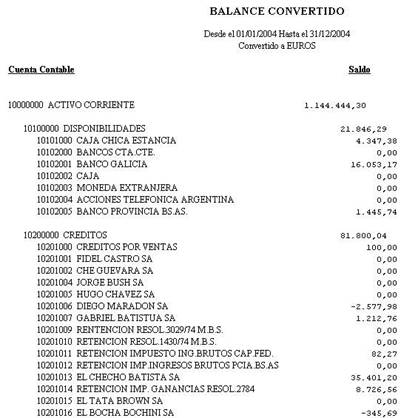SOFTWARE PARA CONTADORES
SISTEMA ESTUDIOS CONTABLES
BALANCE SUMAS Y SALDOS
ASIENTOS
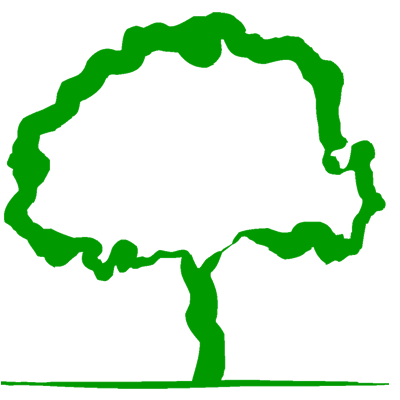
www.NaturalSoftware.com.ar Tel. (011) 4342-8858
Dr. Contable proporciona herramientas para que usted fácilmente administre su contabilidad.
Todos los módulos del sistema están enlazados, por lo tanto si se realiza una transacción en uno de estos, la misma es reflejada en los demás módulos. De esta forma se permite una total integración de cada operación, automatizando procesos y minimizando la tarea del usuario.
Nuestro principal enfoque
es la facilidad y practicidad en el manejo de
Funcionalidades de Jazz Contabilidad!
ü
Plan
de cuentas
ü
Plan
de cuentas agrupados
ü
Plan
de cuentas resumido
ü
Modelos
de asientos Prediseñados
ü
Detalle
de asientos
ü
Índices
de Inflación
ü
Multi Monedas
ü
Mayor
ü
Balance
ü
Sumas
y saldos
ü
Diario
ü
Exporta
datos a Excel, Word y otros formatos
ü
Multi Empresa
1. Acceder al Sistema
Entrar desde el Menú de Windows
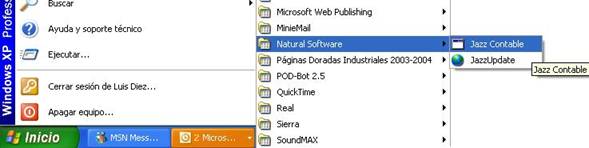
Botonera Inferior
Estos botones tendrán las mismas funcionalidades en todas las pantallas de la aplicación.
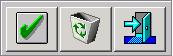
![]() Ok: Acepta cualquier
acción que se realice dentro de la aplicación.
Ok: Acepta cualquier
acción que se realice dentro de la aplicación.
![]() Cesto de basura: Es
utilizado para eliminar un registro (de cualquier entidad que estemos
utilizando).
Cesto de basura: Es
utilizado para eliminar un registro (de cualquier entidad que estemos
utilizando).
![]() Salida: Esta opción
cierra la ventana actual
Salida: Esta opción
cierra la ventana actual
Pantalla de Acceso
En esta pantalla ud. podrá seleccionar
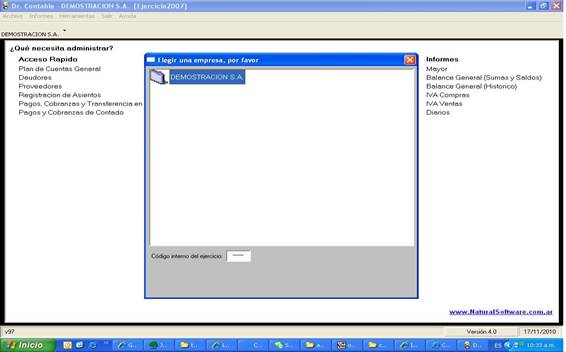
Una vez seleccionada
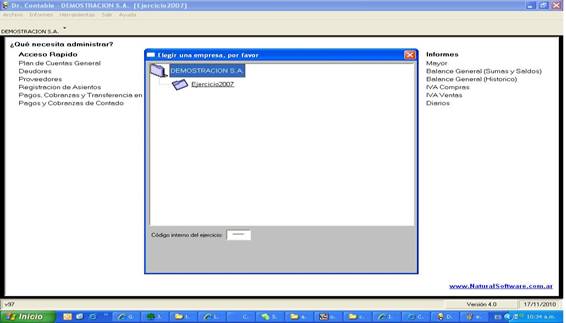
2. Descripción básica del Sistema
Pantalla Principal
Desde esta pantalla se encuentran disponibles todas las funcionalidades del sistema
En el margen superior podremos visualizar cada menú, los mismos están divididos en cinco grandes grupos (Archivo, Informes, Herramientas, Salir y Ayuda)
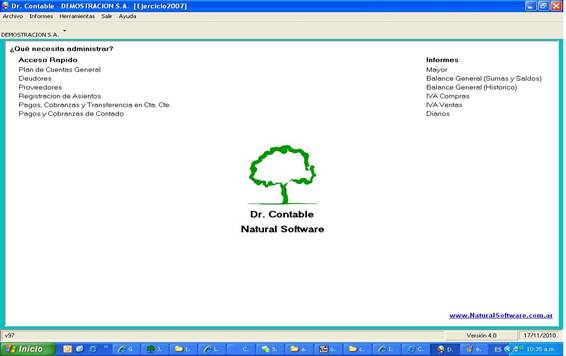
En la pantalla central, se encuentran los accesos mas utilizados de los menues antes mensionados.-
El Menú principal de Jazz! esta formado por las siguientes secciones:
Archivo: Desde aquí el usuario podrá administrar su Plan de Cuentas y los tipos de Asientos.
Asientos: En este menú el usuario podrá trabajar con la carga de asientos e ingresar modelos prediseñados, que lo ayudaran en las futuras cargas
Informes: Contiene todos los informes disponibles en el sistema. Los mismos son Mayor, Balance, Sumas y Saldos, Libro Diario.
Herramientas: Esta opción permite incorporar datos del Ejercicio contable actual, como así también de la empresa.
Salir: Esta opción cierra automáticamente las aplicaciones abiertas y cierra el sistema.
Ayuda: Este menú contiene información sobre Natural Software e indica la versión actual de Jazz!
3. Menú Archivo
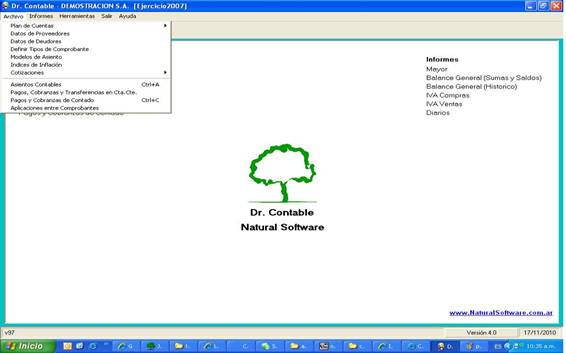
Plan de Cuentas
Desde esta pantalla se administra todo nuestro Plan de Cuentas. Es un ABM standard. Código es la identificación utilizada por Jazz! para individualizar unívocamente a cada una de las cuentas. F1 reflejara todas las cuentas y así podremos seleccionar una.
Si es una cuenta agrupadora, la misma contiene
otras cuentas como se ve en la pantalla de “Búsqueda de Cuentas Contables“

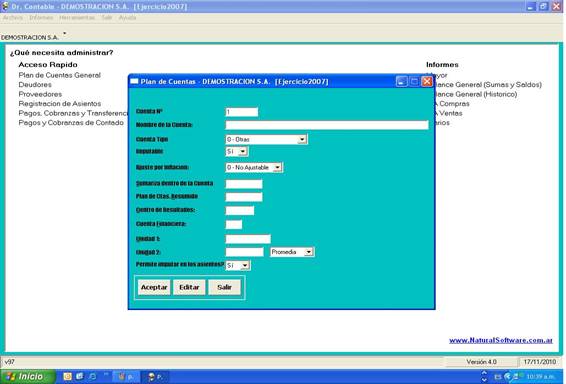
Plan de Cuentas Resumido

Centro de Resultados
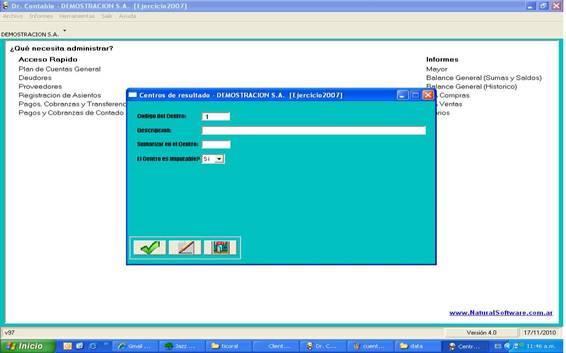
Datos de Proveedores
Desde esta pantalla se administran los datos de los proveedores. Es un ABM standard. Código es la identificación utilizada por Jazz! para individualizar unívocamente a cada una de los proveedores. F1 reflejara todos los proveedores ya cargados.
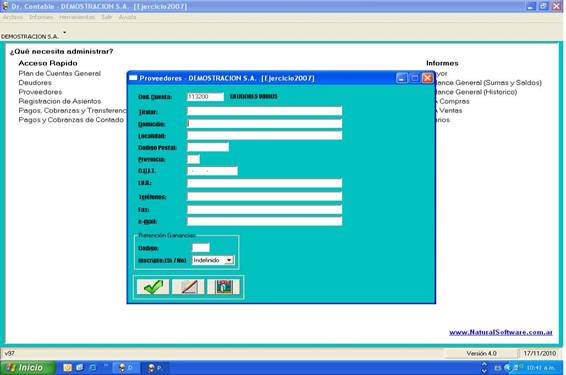
Datos de Clientes
Desde esta pantalla se administran los datos de los clientes. Es un ABM standard. Código es la identificación utilizada por Jazz! para individualizar unívocamente a cada una de los clientes. F1 reflejara todos los clientes ya cargados de deonde se puede seleccionar para su modificacion.
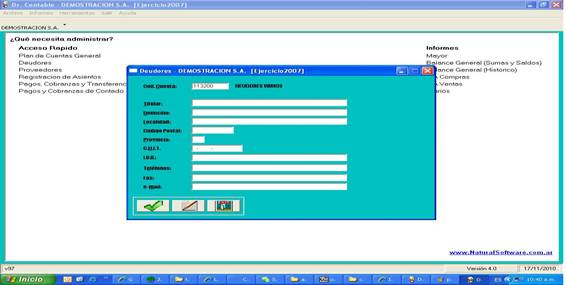
Tipos de Comprobantes
Es un ABM standard. donde se podran dar de alta los diferentes tipos de documentos que se utilizaran en el programa como por ejemplo: asientos, Facturas de Venta, Facturas de Compra, Notas de Debito / Credito Ventas, Notas de Debito/Credito Compras, etc.- Con F1 tendra la grilla de Ayuda donde vera los documentos ya cargados.
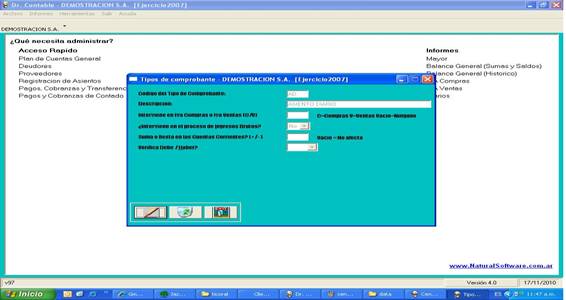
Grilla
de Ayuda
En la misma se podrán realizar filtros, para obtener una muestra mas clasificada de los ítems que contenga
Con doble click podremos seleccionar uno de los ítems
Nota: Si recordamos el código propiamente dicho,
podríamos ver el contenido de un registro sin la necesidad de acceder a
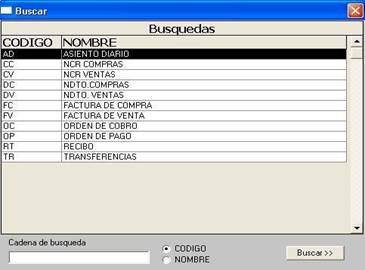
Modelos
de Asientos
Nos ayudara a facilitar el ingreso de los asientos. De esta manera podremos generar asientos simplemente cargando sus valores (Las cuentas estan precargadas).-
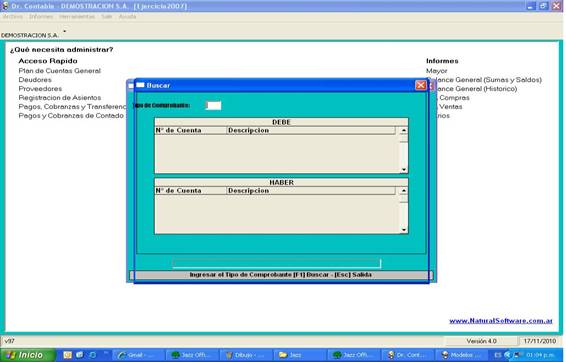
Índices de Inflación
En esta pantalla se deben registrar los índices de inflación de cada mes de los años que intervienen en el ejercicio contable. Esto después nos permitirá efectuar un balance Ajustado por Inflación.
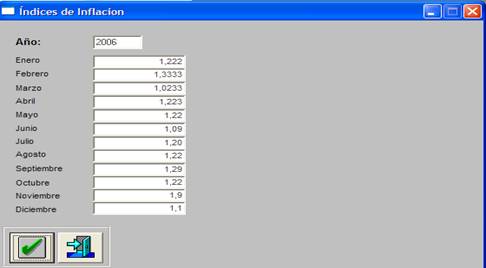
Cotización de monedas
Carga de Monedas
Aquí es donde se definen con que tipo de monedas vamos a trabajar, esto nos permitirá efectuar un balance convertido a la moneda que seleccionemos.
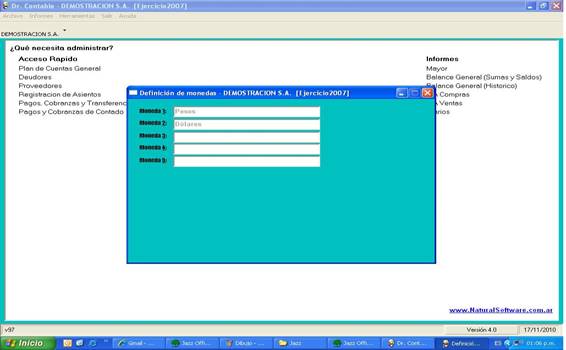
Carga de cotizaciones
Desde esta pantalla se cargan a medida que van variando las cotizaciones de las monedas.
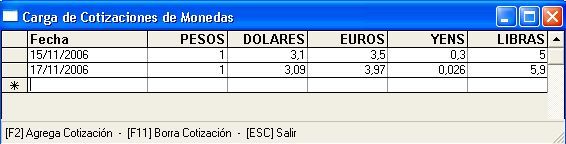
Ingreso de Asientos
Esta pantalla nos permitirá cargar los
asientos. En ella podremos utilizar asientos predefinidos (“Modelos de
asientos”), o bien ingresar un asiento manualmente.
Nro. de Asiento es una
clave única, con la cual podremos buscar asientos anteriores o cargar uno
nuevo. Cabe destacar que con
F1. Ayuda, F2 graba el asiento, F3 Borrar
Asiento, F4 Imprimir Asiento, F5 Borrar imputacion.-
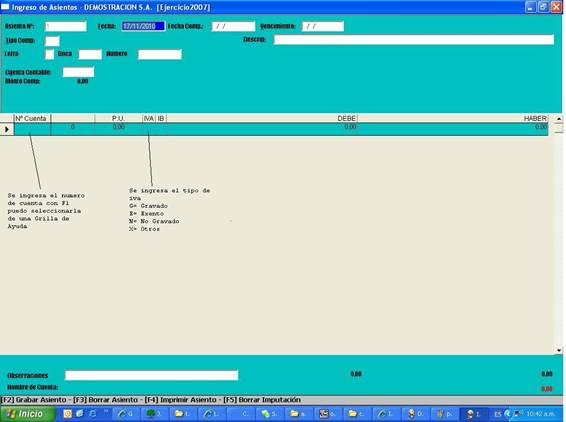
El Menú de Ingreso de Asientos solicita los datos:
Asiento Nro: El sistema me proporciona el nro de asiento libre a dar de alta, con F1 se puede ver la grilla de los asientos ya cargados y seleccionarlos para su modificacion.
Fecha: Fecha del asiento.-
Fecha Comp.: Es la fecha que figura en el comprobante a ingresar.
Fecha Vencimiento: Es la fecha en la que vence el plazo de pago de el comprobante a ingresar.-
Tipo Comp.: Aquí se determina el comprobante a ingresar, si se trata de una factura de compra, venta o un asiento sueldo.- Con F1 se accede a la grilla de ayuda.
Descrip.: .
Letra – Boca - Numero: Aquí se ingresan
Cuenta Contable:.-
Observaciones: Observaciones que se quiere indicar en el comprobante.-
Pagos, Cobranzas y Transferencias en Cta. Cte.
Esta
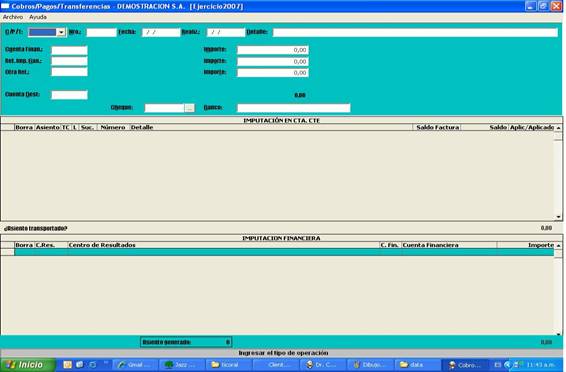
Aplicacion entre Comprobantes
Esta
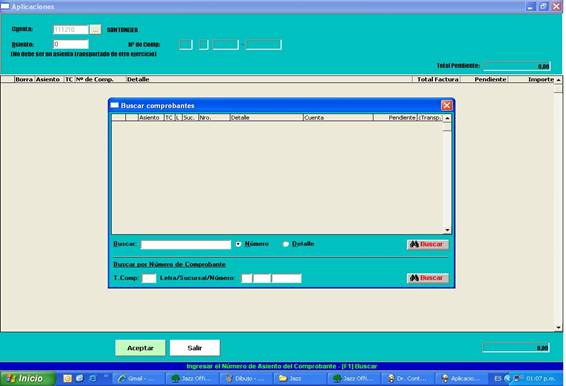
4. Menú Informes
Todos los informes son visualizados por pantalla y/o impresora
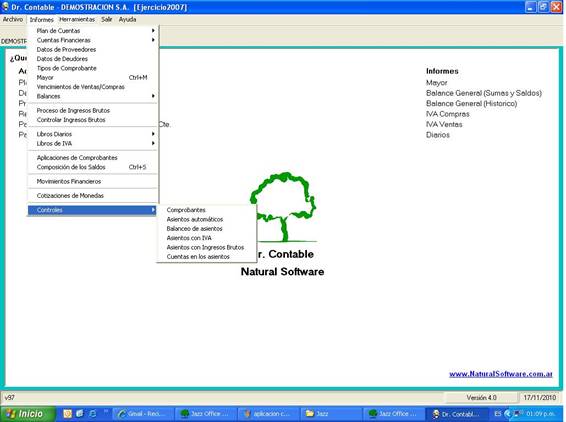
Listados de Plan de Cuentas
El mismo se podra sacar por Cuentas. Las cuentas a listar podrán seleccionarse en los campos superiores Cuentas Desde y Cuentas Hasta, como así también marcándolas con un click en la grilla.-
Los tres sublistados operan de la misma forma
Cuentas Financieras
El
Datos de Proveedores
El mismo se podra sacar por Cuentas o por Nombre. Las cuentas a listar podrán seleccionarse en los campos superiores Cuentas Desde y Cuentas Hasta, como así también marcándolas con un click en la grilla, Por nombre se podra solicitar por las letras de inicio del nombre.-
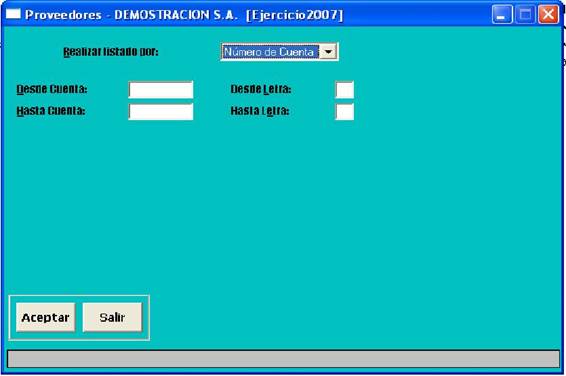
Datos de Deudores
El mismo se podra sacar por Cuentas o por Nombre. Las cuentas a listar podrán seleccionarse en los campos superiores Cuentas Desde y Cuentas Hasta, como así también marcándolas con un click en la grilla, Por nombre se podra solicitar por las letras de inicio del nombre.-
Tipos de Comprobantes
Este informe emitira directamente los tipos de comprobantes que se han cargado en el sistema.-
Mayor
El mismo podrá ser filtrado por fechas y Cuentas. Las cuentas a listar podrán seleccionarse en los campos superiores Cuentas Desde y Cuentas Hasta, como así también marcándolas con un click en la grilla como muestra el ejemplo de Activo Corriente y Caja
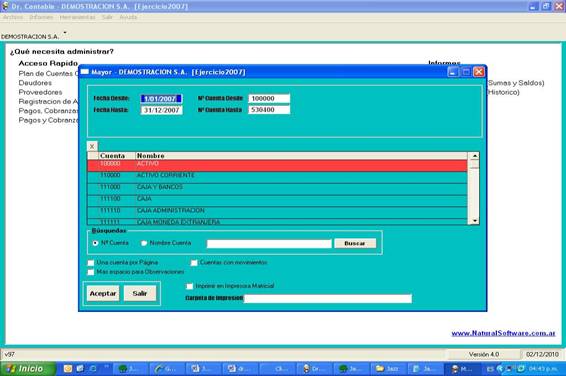

Vencimientos de Ventas/Compras
Este informe detalla las cuentas corrientes, tanto de compras como de ventas, el mismo podrá ser filtrado por fechas y Cuentas. Las cuentas a listar podrán seleccionarse en los campos superiores Cuentas Desde y Cuentas Hasta, como así también marcándolas con un click en la grilla.

Balances
Balance General / Resumido
Cuando intentemos visualizar datos a través de listados nos aparecerán pantallas similares a las siguientes, donde podremos filtrar por fechas o por cuentas que intervienen en dicho listado

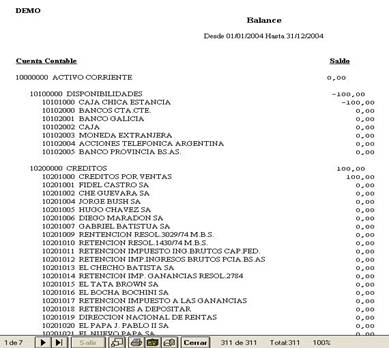
Sumas y
Saldos
Desde esta pantalla se pide el informe de sumas y saldos pudiendo seleccionar un rango de fecha que deseemos y desde que cuentas abarca.
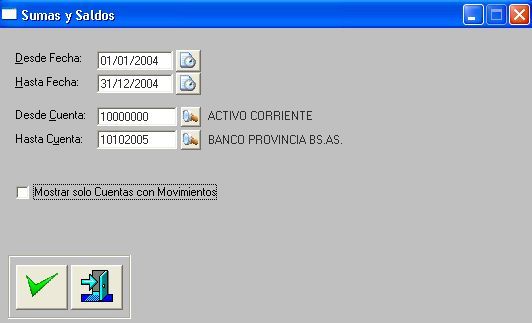
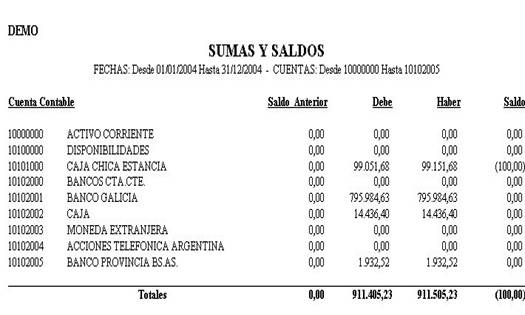
Balance Ajustado por Inflación
Se debe elegir un índice de cierre para que se calcule el coeficiente para multiplicar el saldo de la cuenta ajustable. Para el índice de cierre se elige alguno de los índices cargados en Archivo \ Índices de Inflación
El cálculo que se realiza es el siguiente:
Coeficiente = Índice
de Cierre / Índice correspondiente al movimiento

El Índice correspondiente al movimiento se obtiene de la tabla de índices de acuerdo a la fecha del asiento en que se haya registrado ese movimiento.
Si se tilda Generar automáticamente el Asiento de REI con el numero 9999998 se creara dicho asiento, el mismo es un asiento normal que podrá ser modificado o eliminado como cualquier otro.
Este informe se podrá emitir las veces que sean necesarias y generar el asiento también
Balance Convertido a otra moneda
Se debe elegir una moneda para que se calcule realice el balance convertido (recordemos que debemos tener cargadas las monedas y cotizaciones previamente)

Bal
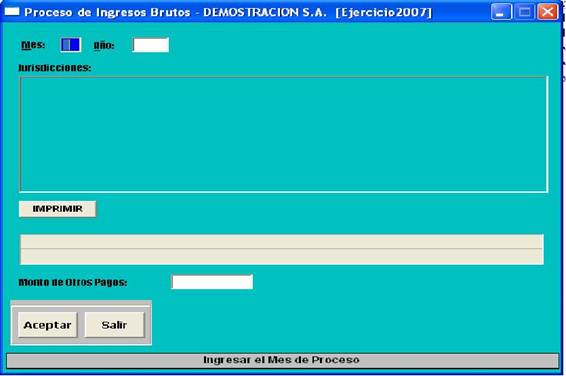
Controlar Ingresos Brutos
Permite reimprimir un periodo de Ingresos brutos para su control.-
Libros Diarios
Desde aquí se puede listar el libro Diario, el sistema requerira fecha, numero de asientos a listar, orden de listado, y permitira tener la opcion de mostrar los datos adicionales de las cuentas.-
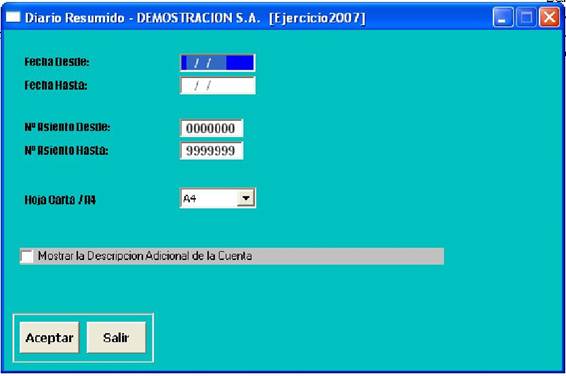
Existen cuatro modelos con las siguientes carateristicas:
Diario General
Bal
Diario Resumido
Bal
Diario Copiativo
Bal
Diario Copiativo Resumido
Bal
Libros de IVA
Permite extraer del sistema el informe de IVA VENTAS y COMPRAS, para esto el sistema solicitara el rango de fecha, la nmeracion inicial de las paginas, si debera mostrar el numero de asiento y el numero de comprobante. El informe puede imprimirse directamente en una impresora o guardarse en un libro de Excel.-
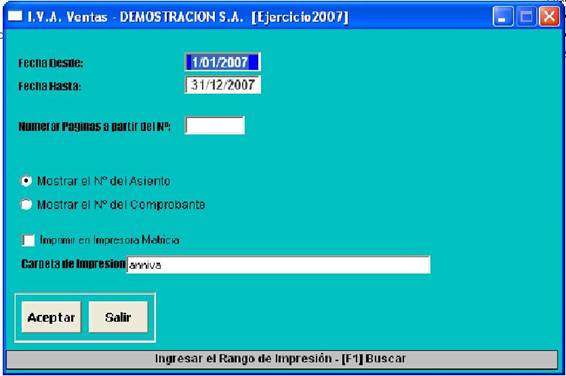
Aplicación de Comprobantes
Bal
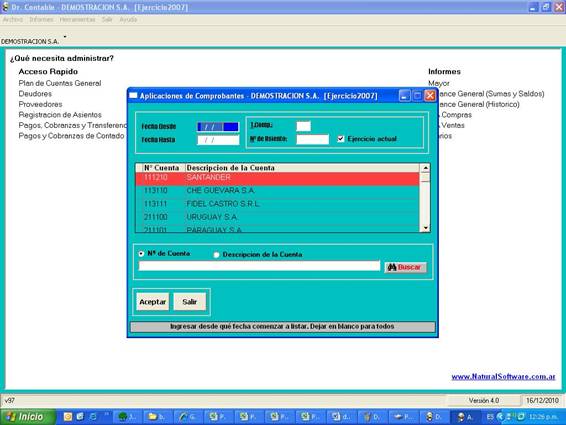
Composición de los Saldos
Bal

Movimientos Financieros
Bal
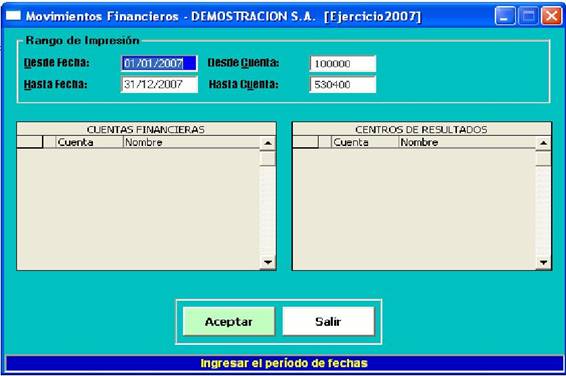
Cotizaciones de Monedas
Permite sacar un informe del historial de las cotizaciones que se han realizado para las diferentes monedas cargadas.-
Controles
El sistema ofrece en este modulo los diferentes informes de control que se pueden obtener, antes de emitir los listados definitivos.-
Los informes de control son:
- Comprobantes
- Asientos Automaticos
- Balanceo de Asientos
- Asientos con IVA
- Asientos con Ingresos Brutos
- Cuentas en Asientos
Comprobantes
El

Asientos Automaticos
El
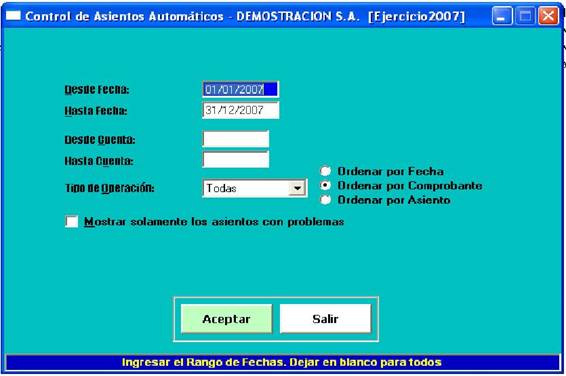
Balanceo de Asientos
El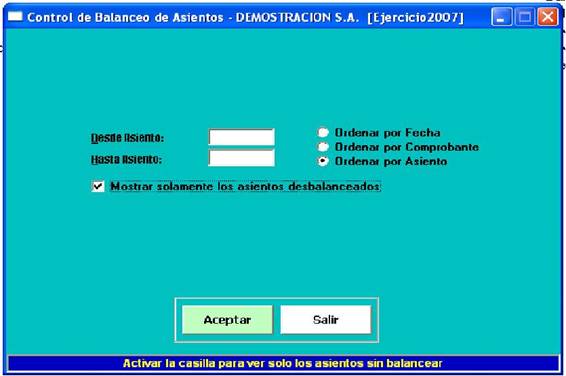
Asientos con IVA
El
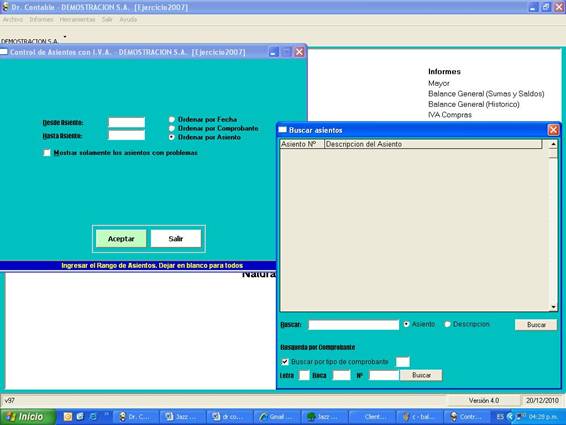
Asientos con Ingresos Brutos
El
Cuentas de Asientos
El
5. Menú Herramientas
Definición de Comprobantes Automaticos
Aquí se asignan aquellos comprobantes que asignaremos para su aplicación automatica, los comprobantes se dan de alta previamente desde : Archivos – Tipos de comprobantes.-
Con F1 podemos accder a la ayuda de comprobantes.-
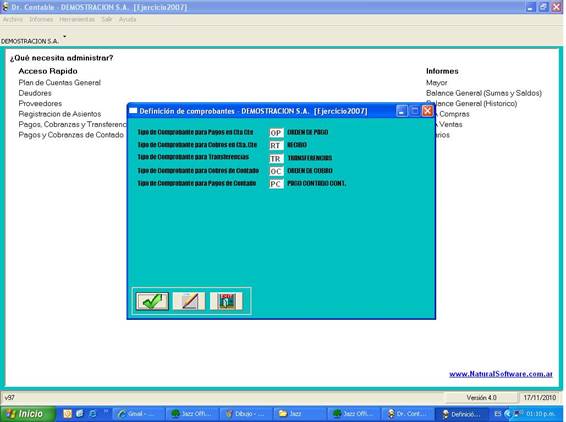
I.V.A.
Aquí se definen las cuentas contables y las alícuotas de iva a aplicar para imputar los valores de iva VENTAS/COMPRAS.-
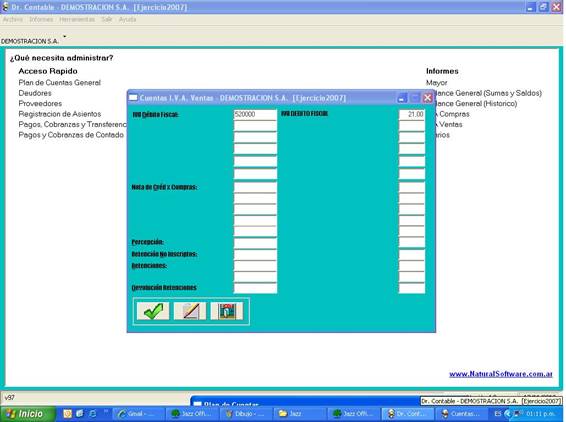
Definición de Ingresos Brutos
El
Definir Alicuotas
El
Definir Tablas de Ingresos Brutos
El
Definir Coeficientes
El
Definir Cuentas Contables
El
Configuracion
El
Exportacion de informacion
El
Importación de informacion
El
Interface
El
Transporte de Saldos
El
Configuración de Impresoras Matriciales
El
Opciones
El
Controles
El
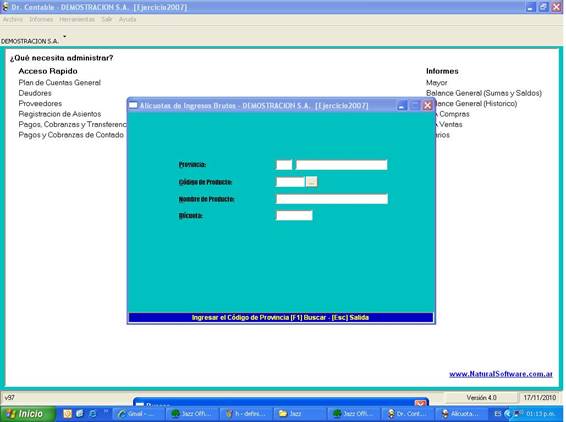
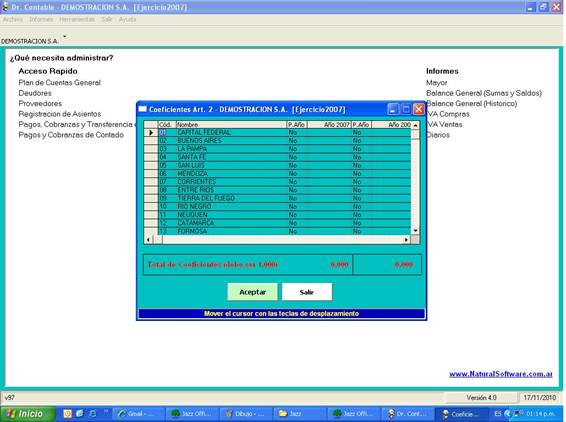
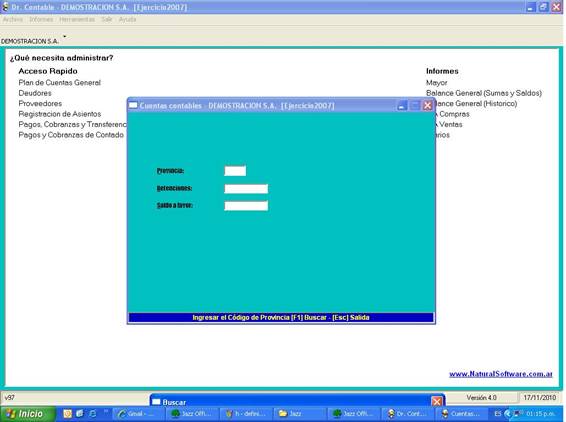
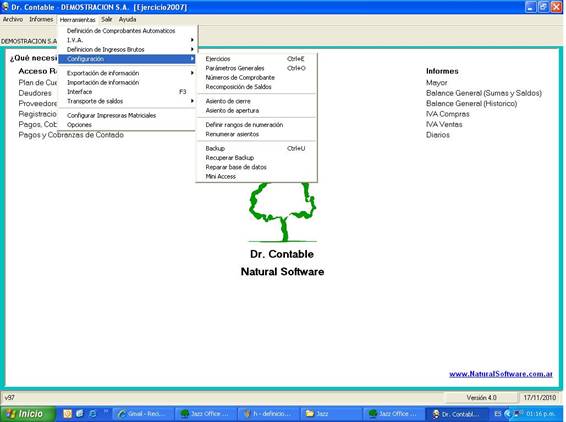
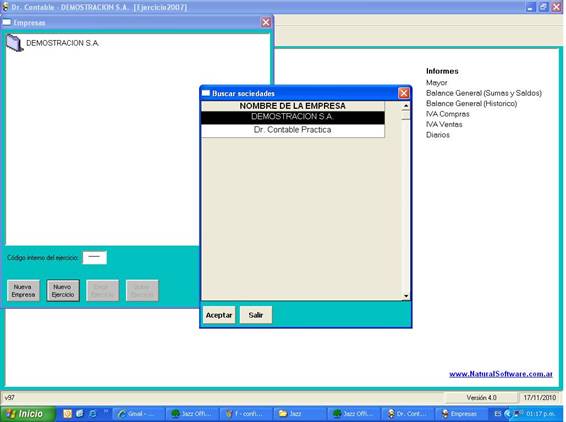
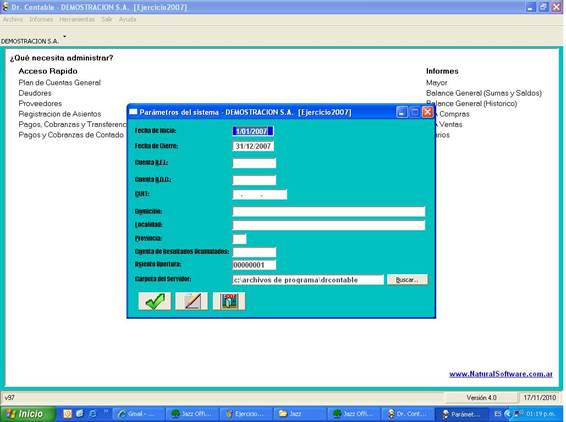
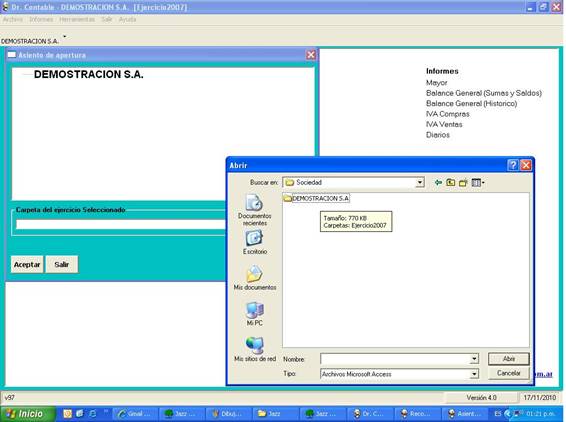
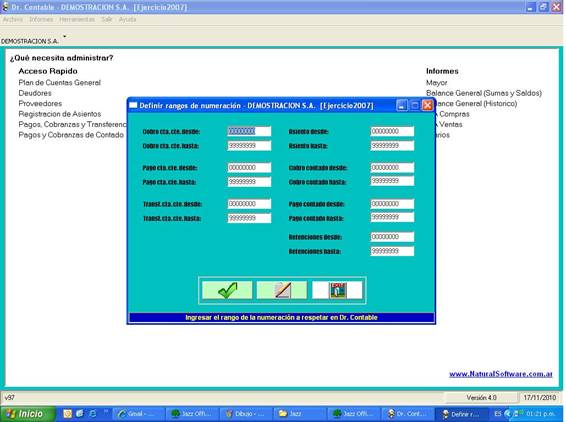
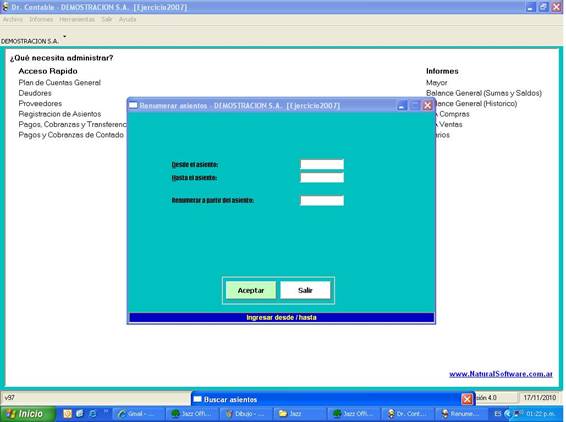
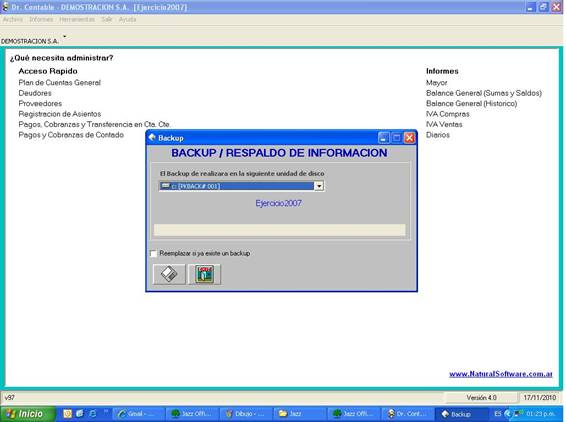
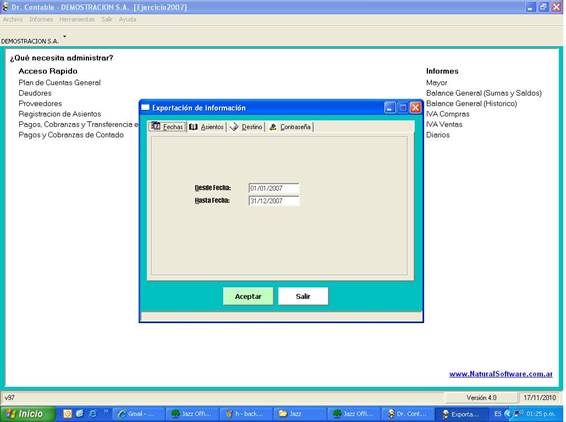
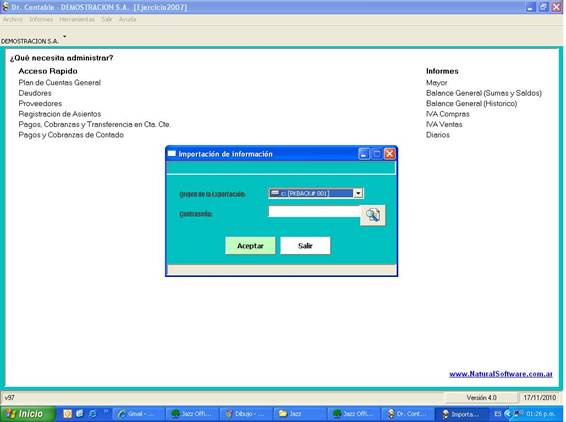
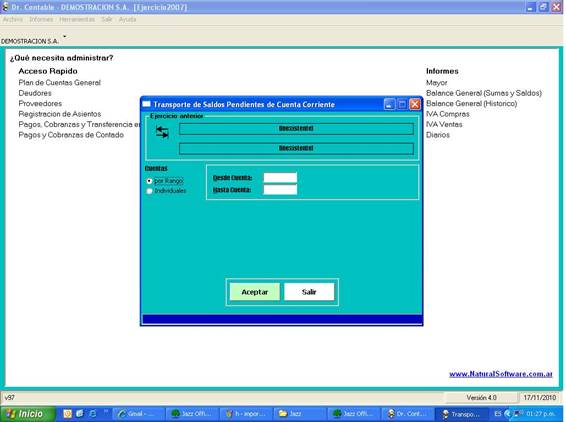
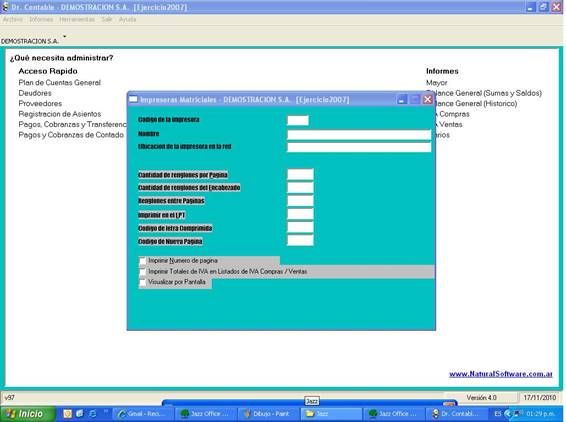
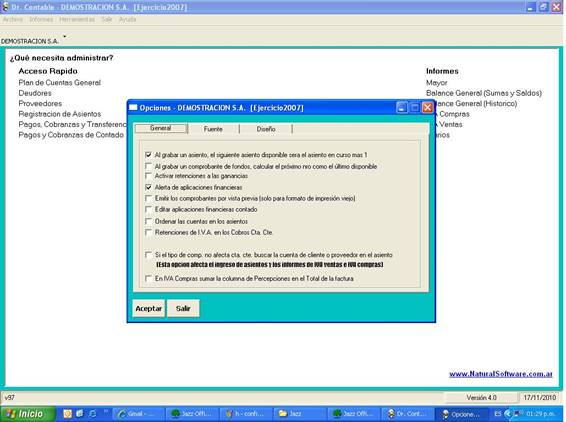
6. Menú Ayuda

Esta pantalla muestra datos referentes a la aplicación, como ser la versión actual de Jazz.
También podremos encontrar la dirección y teléfono de las oficinas de Natural Software.
7. Exportando datos de Informes a Planillas Excel
Jazz ofrece la herramienta más utilizada entre nuestro staff de clientes!!
Todos los informes emitidos por nuestro sistema podrán ser exportados en formato Excel, dicha utilidad es de suma importancia para el usuario para.
Puntos fundamentales para realizar su exportación:
Ø Se podrá copiar el archivo Excel en una unidad de almacenamiento (diskette / CD) para transportar sus datos a otra PC. Por ej.: para poder ver informes desde su hogar.
Ø Se podrá enviar por mail adjunto archivo de Excel, según sea la necesidad del usuario.
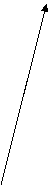 Exportar
Exportar
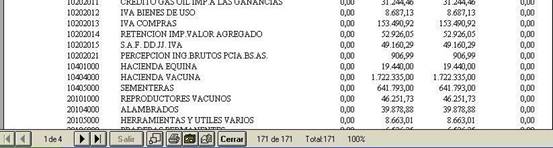
Luego de elegir la opción exportar podremos elegir en que formato deseamos exportar nuestro informe y elegir en que carpeta deseamos guardarlo en nuestro disco.

Cuando comienza a exportar nuestros datos aparecerá la siguiente pantalla de información.

A continuación se presenta el modelo de
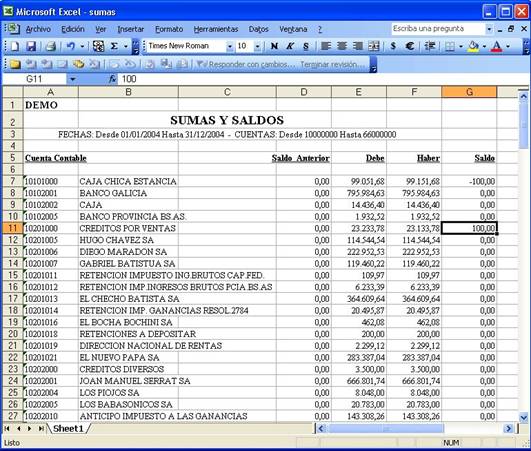
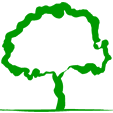
Jazz® – Sistema de Gestión


Consultas
online
Mail: info@naturalsoftware.com.ar
(5411)
4342-8858